
Este software mantendrá sus controladores en funcionamiento, lo que lo mantendrá a salvo de errores comunes de computadora y fallas de hardware. Verifique todos sus controladores ahora en 3 sencillos pasos:
- Descarga DriverFix (archivo de descarga verificado).
- Hacer clic Iniciar escaneo para encontrar todos los controladores problemáticos.
- Hacer clic Actualizar los controladores para conseguir nuevas versiones y evitar averías en el sistema.
- DriverFix ha sido descargado por 0 lectores este mes.
Escritorios Windows y laptops muy raramente no arranca. Sin embargo, cuando no arrancan como se esperaba, una unidad de recuperación o un disco de reparación del sistema pueden ser invaluables.
Esos son dos tipos alternativos de medios de recuperación que le permiten restaurar y solucionar problemas de Windows 10 sin iniciar sesión en una cuenta de usuario. Un disco de recuperación o de reparación puede ser un seguro invaluable para situaciones sin arranque.
¿Cuáles son las principales diferencias entre una unidad de recuperación y un disco de reparación?
Un disco de reparación del sistema es algo que puede configurar en Windows 10, 8 y 7. Es un DVD / CD creado por el usuario que proporciona varias utilidades de reparación del sistema.
Un disco de reparación del sistema incluye estas utilidades de solución de problemas: Reparación de inicio, Restauración del sistema, Recuperación de imagen del sistema, Diagnóstico de memoria de Windows y Símbolo del sistema. Cuando los usuarios lo necesiten, pueden arrancar desde los discos de reparación del sistema para utilizar esas herramientas.
Una unidad de recuperación, también conocida como disco de recuperación, es similar a un disco de reparación, pero no del todo. Proporciona acceso a utilidades de reparación similares a las del disco de reparación del sistema.
Además, sin embargo, una unidad de recuperación incluye archivos de sistema de Windows 10 u 8 para que pueda reinstalar una plataforma con ella si es necesario. Entonces, proporciona una copia de seguridad de Windows 10.
Las unidades de recuperación pueden tener la forma de discos o Memorias USB. Algunos fabricantes proporcionan discos de recuperación del sistema para Windows 10. Por ejemplo, el Disco de recuperación HP para Windows 10 se vende al por menor en Amazon.
Las computadoras de escritorio y portátiles solían venir con discos de recuperación suministrados por OEM (fabricante de equipos originales), pero de arranque disco duro las particiones son una alternativa más frecuente en estos días.
Sin embargo, no es necesario que obtenga una unidad de recuperación de Amazon. Puede configurar una unidad de recuperación USB en Windows 10 con la utilidad Recovery Media Creator. Sin embargo, tenga en cuenta que la utilidad Recovery Media Creator no está disponible en Windows 7.
¿Cómo puedo configurar una unidad de recuperación o un disco de reparación?
Cómo configurar una unidad de recuperación
- Para configurar una unidad de recuperación USB en Windows 10, inserte un memoria USB (con más de 8 GB de almacenamiento) en la computadora de escritorio o portátil.
- Haga clic en el Escriba aquí para buscarbarra de tareas botón.
- Ingrese "unidad de recuperación" como palabra clave de búsqueda en el cuadro de texto.
- Hacer clic Crea una unidad de recuperación para abrir la ventana que se muestra directamente debajo.
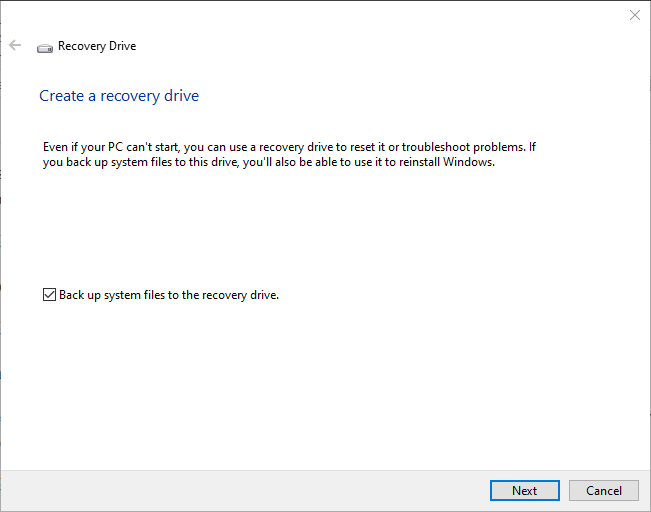
- La Haga una copia de seguridad de los archivos del sistema en la unidad de recuperación La opción probablemente estará seleccionada por defecto. Sin embargo, seleccione la casilla de verificación de esa opción si no lo está.
- Haga clic en el próximo botón.
- Selecciona el memoria USB para convertirlo en la unidad de recuperación y haga clic en el próximo opción.
- presione el Crear botón.
¿No puede crear una unidad de recuperación en Windows 10? No se preocupe, tenemos la solución adecuada para usted.
Cómo configurar un disco de reparación
- Puede configurar un disco de reparación en Windows 10 a través del Panel de control. Inserte un DVD regrabable en blanco en la unidad de disco.
- Inicie Ejecutar presionando el Tecla de Windows + Ratajo de teclado.
- Ingrese "Panel de control" en el cuadro Ejecutar y haga clic en el OK botón.
- Hacer clic Sistema y seguridad en el Panel de control.
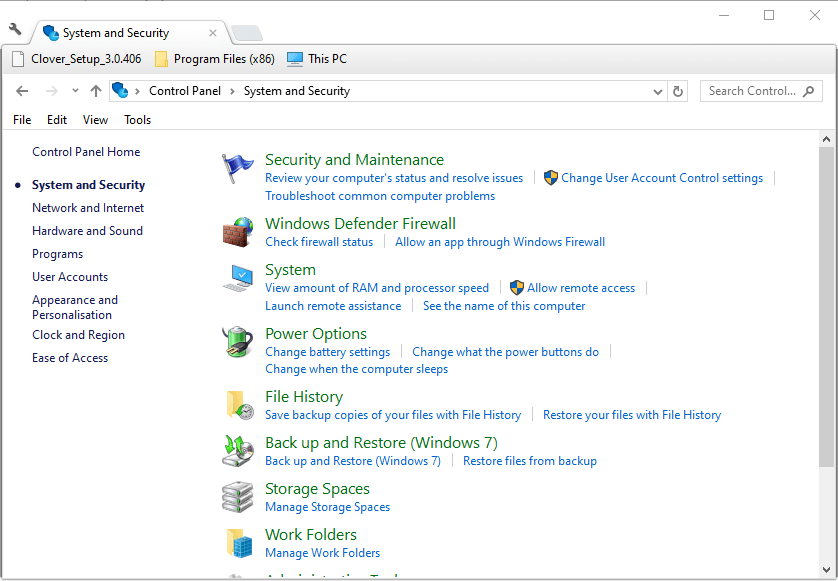
- Hacer clic Copia de seguridad y restauración de Windows 7/10 para abrir las opciones que se muestran directamente debajo.
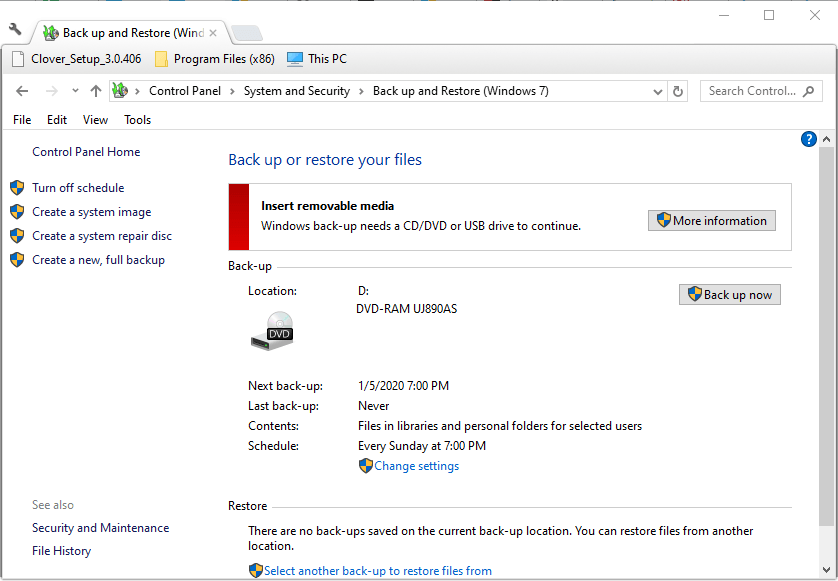
- Hacer clic Crea un disco de reparación del sistema, que abre la ventana en la instantánea directamente debajo.
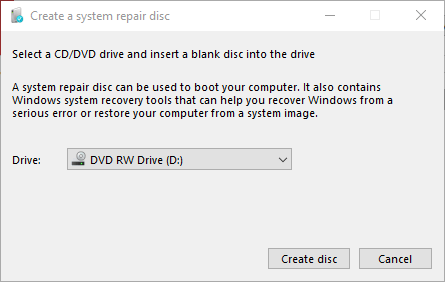
- Seleccione Unidad de DVD RW en el Manejar Menú desplegable.
- Haga clic en el Crear disco opción.
- A partir de entonces, se abrirá una ventana Crear un disco de reparación del sistema solicitándole que etiquete el disco. Haga clic en el Cerca botón.
¿No puedes abrir el Panel de control? Eche un vistazo a esta guía paso a paso para encontrar una solución.
La mayoría de los usuarios probablemente nunca necesitarán realmente una unidad de recuperación o un disco de reparación del sistema. Sin embargo, Windows 10 solo está instalado en casi mil millones de dispositivos; por lo que las unidades de recuperación o los discos de reparación del sistema serán útiles para algunos usuarios cuando surjan problemas de arranque.
En cualquier caso, es rápido y sencillo configurar una unidad de recuperación o un disco de reparación del sistema para Windows, lo que proporciona un seguro adicional.
Si tiene otras preguntas o sugerencias, déjelas en la sección de comentarios a continuación y nos aseguraremos de revisarlas.
ARTÍCULOS RELACIONADOS PARA VERIFICAR:
- Cómo ingresar al modo de recuperación en Windows 10
- Cómo reparar Windows Server cuando no se inicia
- ¿La PC no arranca después de la actualización del BIOS? A continuación, le indicamos cómo solucionar este problema [FORMAS RÁPIDAS]


